Una de las mayores preocupaciones es la de ordenar todos los eBooks que, generalmente se acumulan, por esta razón, es importante saber ¿Cómo crear una colección en tu Kindle?
¿Cómo crear una colección en tu Kindle fácilmente?
Crear una colección en tu Kindle es uno de los problemas que, suele preocupar a los usuarios, y es que con la gran cantidad de eBooks que se acumulan, se genera un desorden increíble.
El tema principal de este artículo es ayudarte a despedirte de ese desorden, y lo puedes lograr creando colecciones en tu Kindle fácilmente. De esta forma, tienes la oportunidad de agrupar y clasificar todos tus libros digitales, y mantener un buen orden.

Además, creando una colección tienes la oportunidad de agrupar todo tu contenido, y gestionarlo o editarlo de la forma que quieras sin ningún problema.
Si aún no estás convencido de crear una colección, a continuación, se mencionan algunas de sus ventajas para que no lo dudes más:
- Te brinda la posibilidad de que puedas guardar cualquier otro archivo, y no únicamente los eBooks o documentos personales.
- Puedes editar las colecciones sin problemas, y ajustarlas a tus necesidades.
- Las colecciones pueden ser guardadas utilizando un WiFi directamente en la Web de Amazon.
- Si quieres borrar una colección, puedes hacerlo sin que se eliminen los documentos guardados en ella.
- Además, los diferentes contenidos pueden ser guardados en más de una colección al mismo tiempo.
¿Cuáles son los pasos para crear una colección en tu Kindle?
- En la pantalla de inicio debes ingresar al menú principal y buscar »Crear colección nueva».
- En el siguiente cuadro que aparece en la pantalla de tu Kindle, debes escribir el nombre de la colección a crear, y presionar »Guardar».
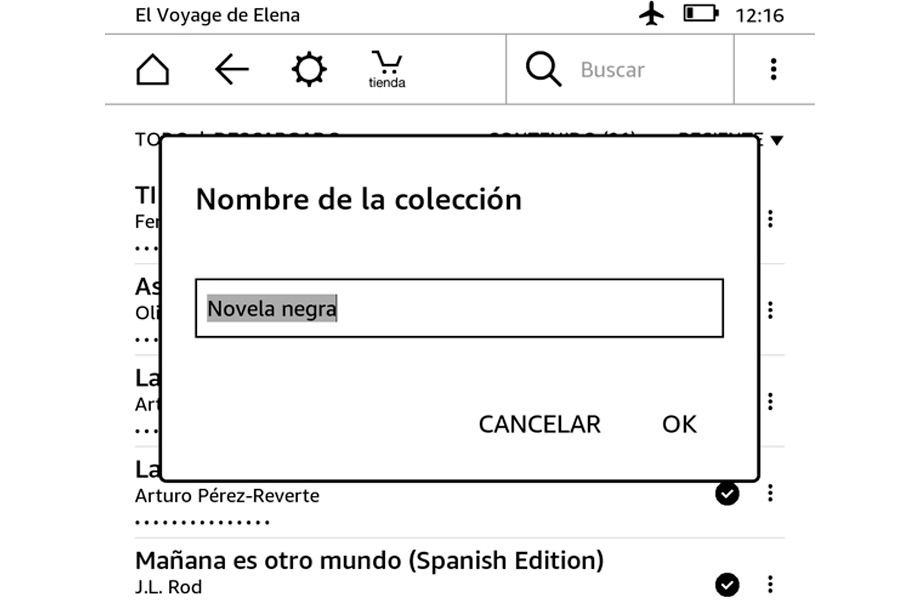
- Lo siguiente que debes hacer es guardar tus documentos o los eBooks en la colección y listo. Asegúrate de que en el menú presiones la opción de »Añadir a esta colección».
Una de las mejores características de tu Kindle es que puedes crear diferentes colecciones para mantener todo el contenido organizado.
¿Cómo agregar un libro a una colección?
Cuando descargas los libros puedes ir guardándolos directamente en la colección de tu preferencia. Así, puedes organizar todo el contenido que descargas, y encontrarlo fácilmente.
- Una vez dentro de la biblioteca, debes presionar el icono de »Más» o reconocido fácilmente con tres puntos, que se encuentra en la parte inferior del lado derecho del libro.
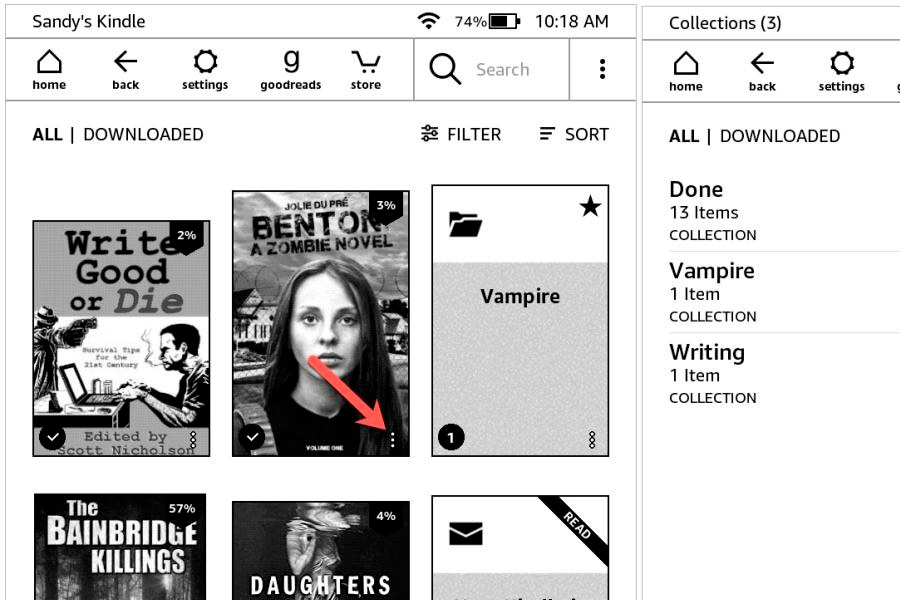
- Después, debes seleccionar »Agregar a la colección’‘.
- Marca la casilla de la colección de tu preferencia, y listo.
Ahora bien, si quieres crear una colección nueva que se relacione con el libro descargado, debes seleccionar el botón de »Menú», y busca »Crear nueva colección». Inmediatamente la colección se va a agregar a la lista, y será verificada.
Agregar libros masivamente a tu colección
Otra de las opciones disponibles es agregar varios libros al mismo tiempo en una misma colección. Los pasos son muy similares a los que usas cuando creas una colección nueva:
- Debes presionar el icono de »Más», que se encuentra ubicado en la esquina inferior del lado derecho de la colección.
- Después, lo siguiente es seleccionar la opción de »Agregar/Eliminar elementos».
- Marca las casillas que se encuentran al lado de los libros que quieres agregar a la colección.
- Por último, presiona »listo».
¿Cómo ver las colecciones en Kindle Paperwhite?
Cuando ya exista una colección, o incluso más, puedes verificar los libros que se encuentran dentro de ellas de la siguiente forma:
- Selecciona »Tu biblioteca» ubicada en la pantalla de inicio, o también desde el menú.
- Debes escoger la opción de »Colecciones».
- De esta forma, aparecen todas las colecciones que se han ido creando. Selecciona cualquier colección para ver los libros de tu preferencia.
Recomendaciones
Es importante saber que, si estás dentro de las colecciones, puedes utilizar también las opciones de »Filtrar» y »Ordenar» en la parte superior de la pantalla. El filtro se puede aplicar en toda la biblioteca, y al presionar la otra opción ten en cuenta que, el orden se llevará a cabo de acuerdo a los documentos más recientes o por los títulos.
En la parte superior de la pantalla puedes saber la colección que estás viendo, porque aparece el nombre de la colección.
¿Cómo eliminar un libro de una colección?
Para eliminar un libro de una colección, debes asegurarte de seguir algunos pasos, y los dejamos, a continuación:
- Ingresa a la colección, y presiona el botón de »Más» que se encuentra en la parte inferior del libro.
- Ahora, debes escoger la opción »Eliminar de la colección’‘.
- El libro no va a desaparecer de inmediato, pero, lo hará la próxima vez que ingreses a la colección.
Eliminar libros en bloque
Si quieres eliminar varios libros a la vez que se encuentren en una misma colección, debes hacer lo siguiente:
- Selecciona el icono de »Más» que se encuentra en la esquina inferior de la colección.
- Ahora, presiona la opción »Agregar/Eliminar elementos».
- Desmarque las casillas de los libros que quieres eliminar.
- Por último, debes dar clic en »listo».
Ten en cuenta que, aunque el libro ha sido eliminado de una colección, este aún permanece en la biblioteca.
¿Cómo cambiar el nombre de una colección o eliminarla?
Después de que creas una colección, puedes modificar su nombre o incluso eliminarla por completo.
En cualquiera de las pantallas en donde aparezca el nombre de la colección puedes modificarlo. Solo tienes que tocar la opción de »Más» en la parte inferior, y buscar »Cambiar nombre», escribe el que deseas y listo.
Ahora bien, si no quieres tener ya una colección, puedes eliminarla, igualmente desde cualquier pantalla en donde aparezca la colección. Debes tocar el botón de »Más», y después »Quitar dispositivo» o »eliminar».
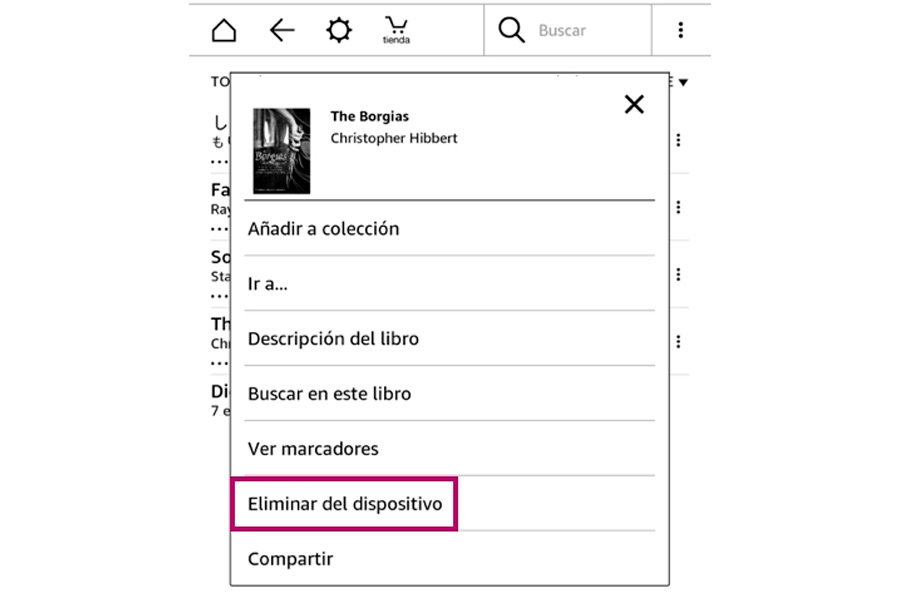
La diferencia entre estas dos opciones, es que, la de »quitar dispositivo» va a eliminar la colección de la biblioteca, pero el contenido estará en la nube en caso de que desees descargarlo nuevamente. Mientras que, »eliminar’‘ hace referencia a eliminar por completo la colección.
Recuerda que, estas opciones solo son aplicadas directamente a la colección, y no a la información que se encuentra dentro de la misma.